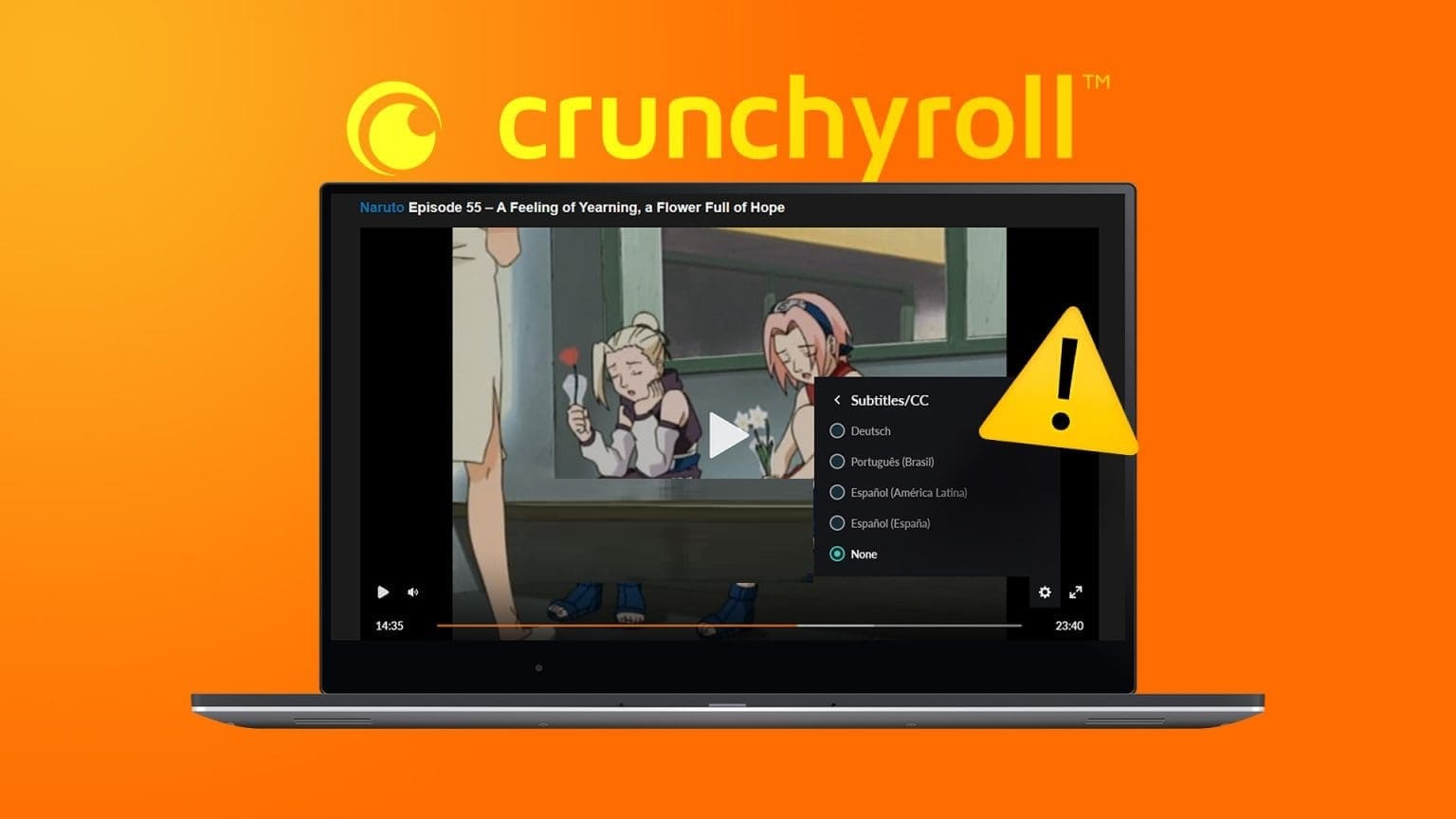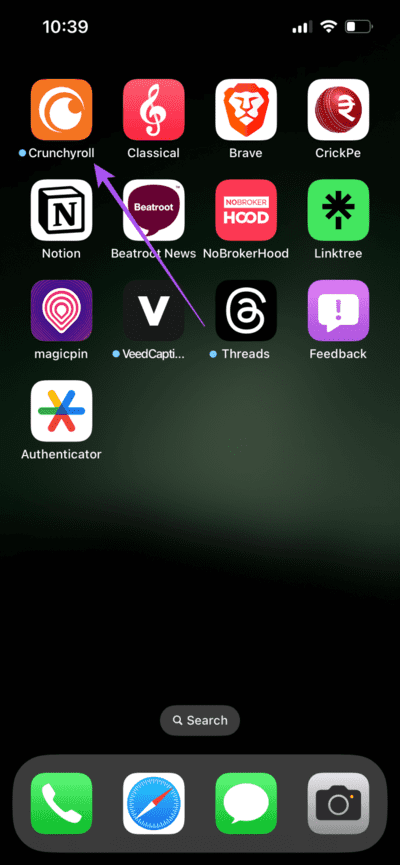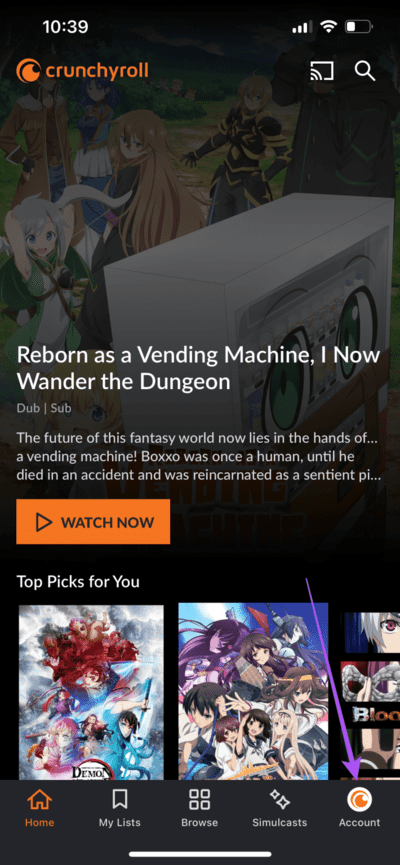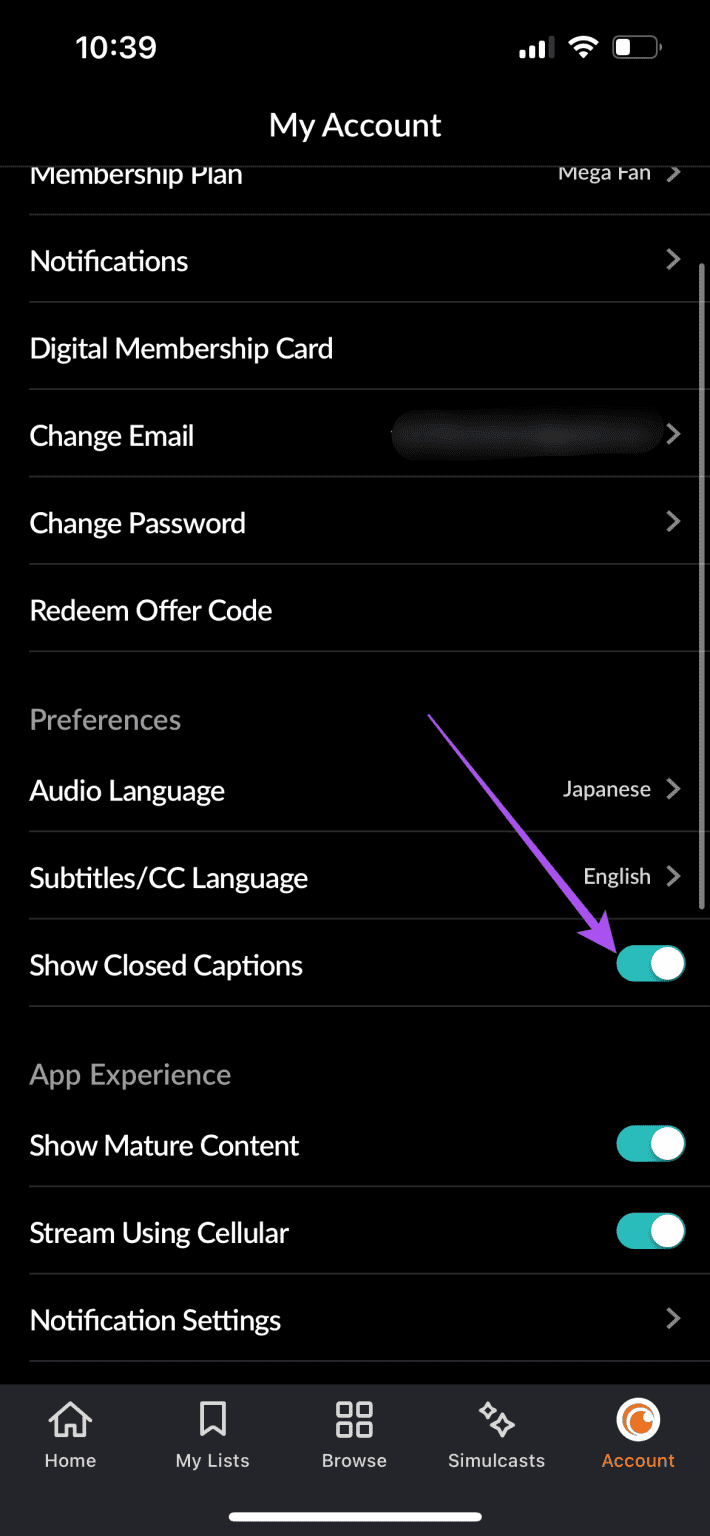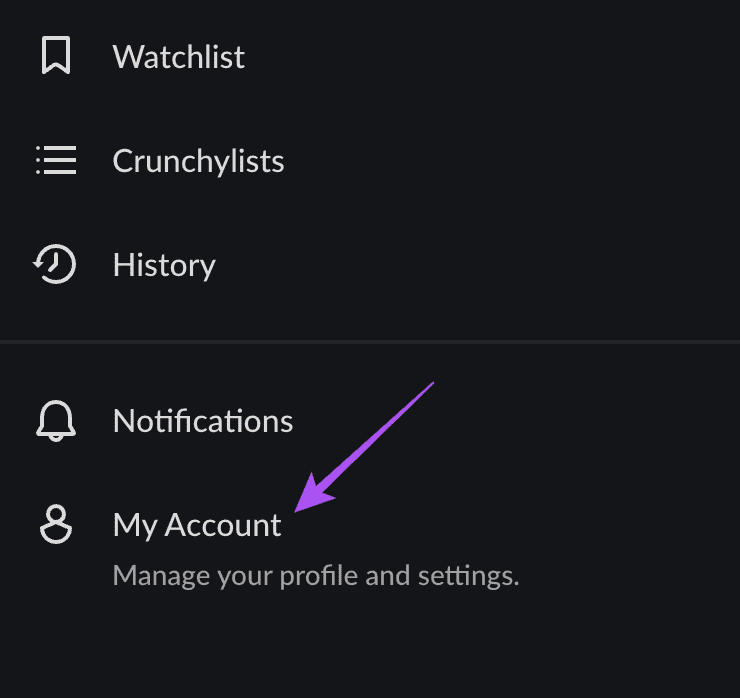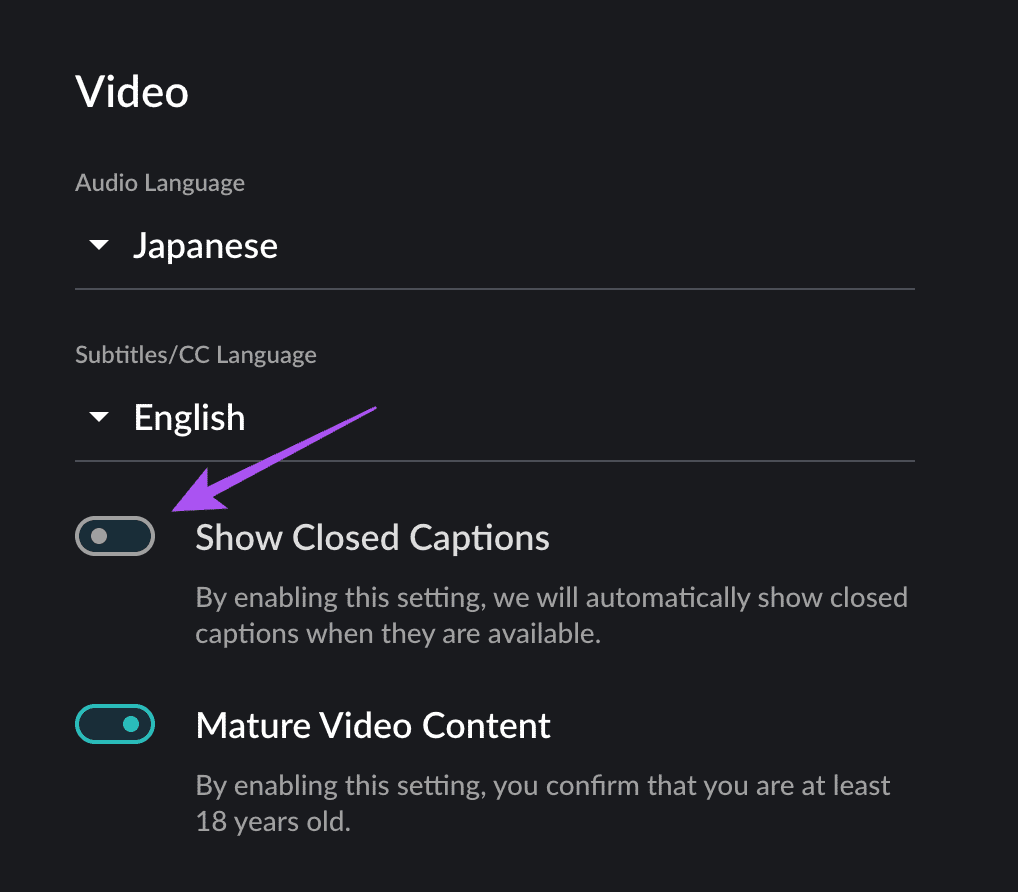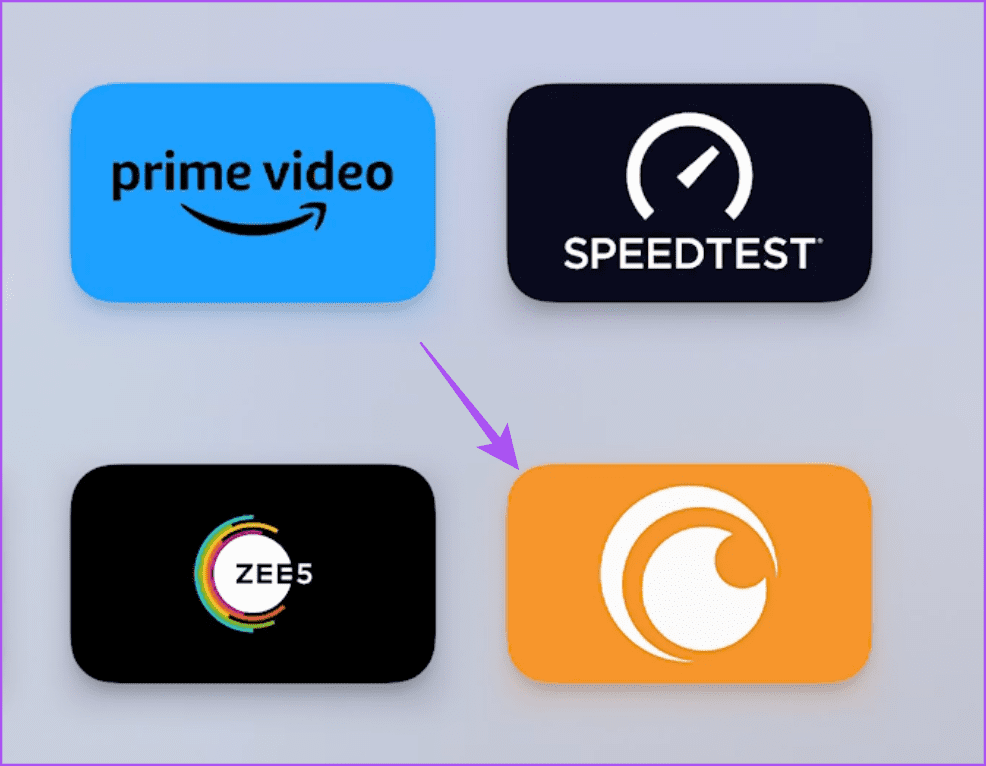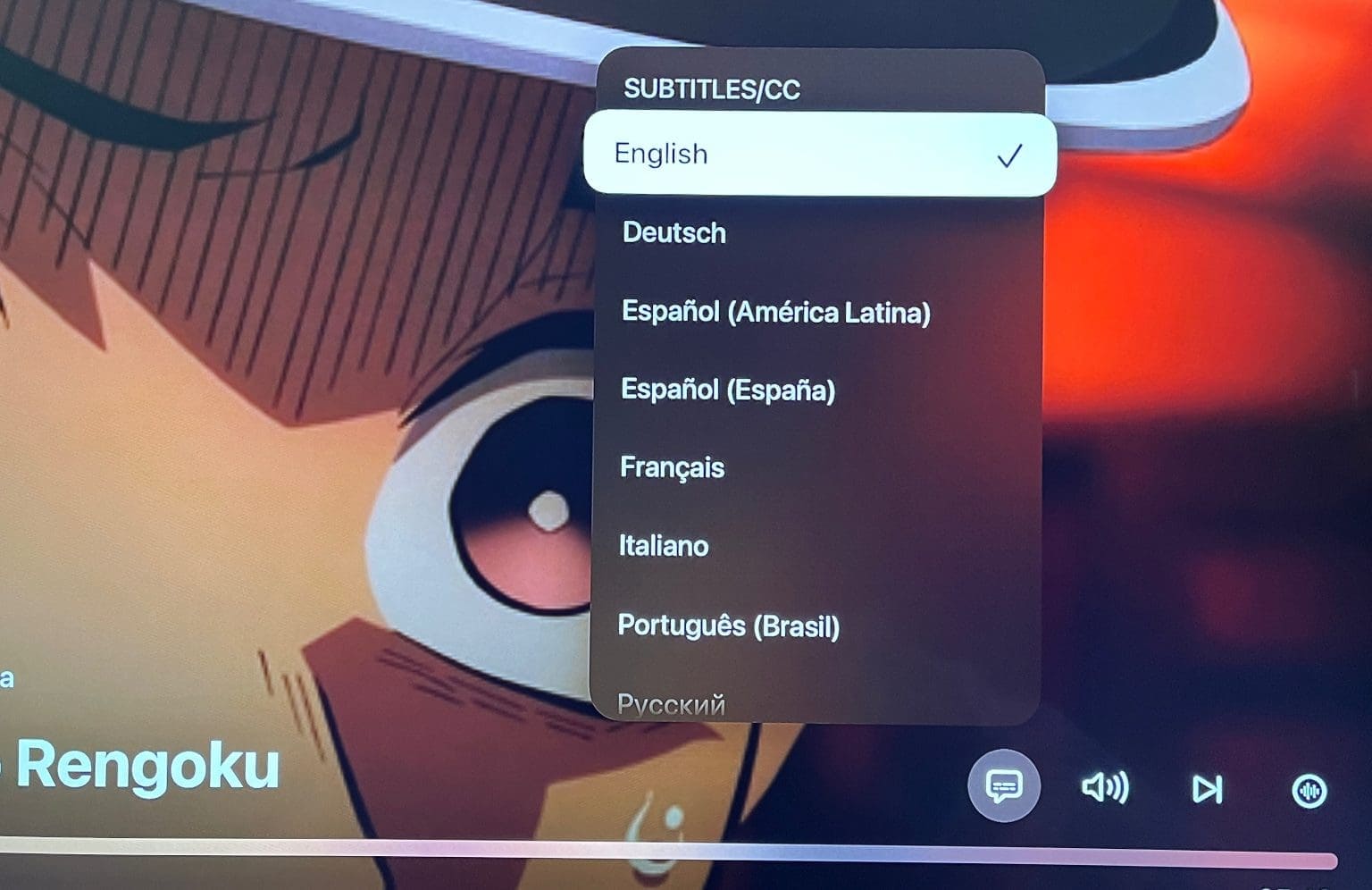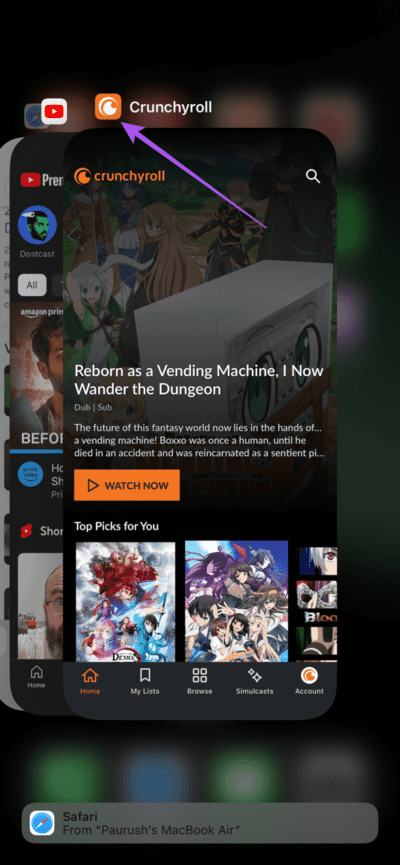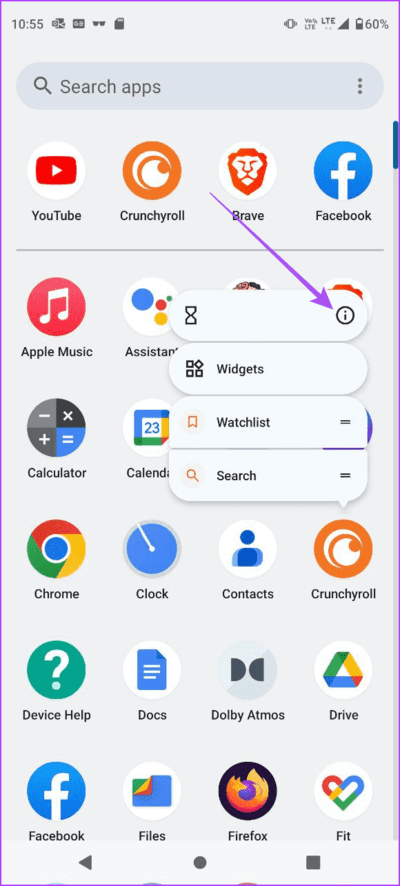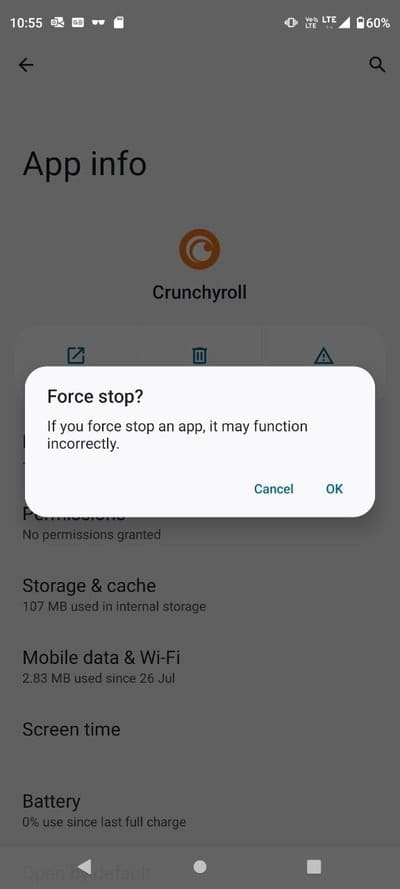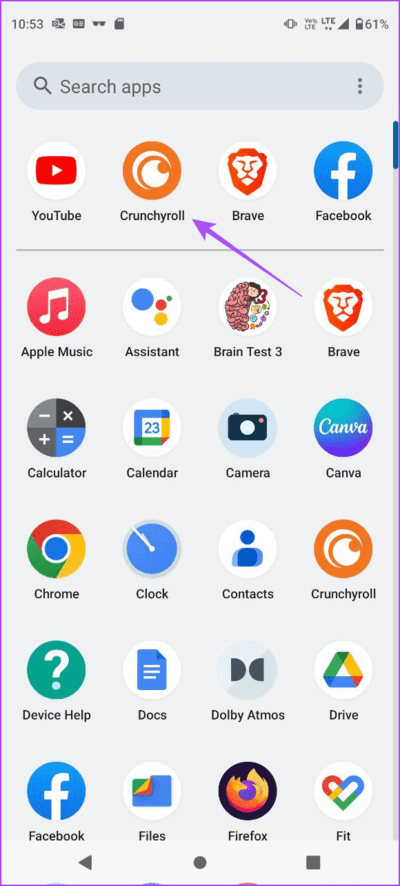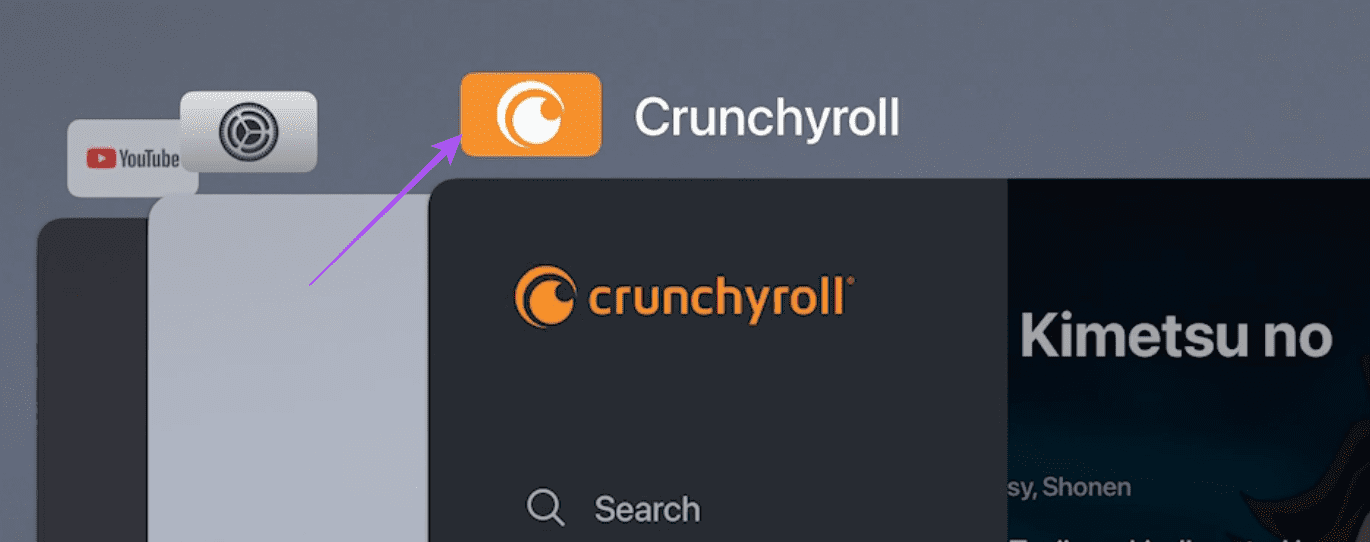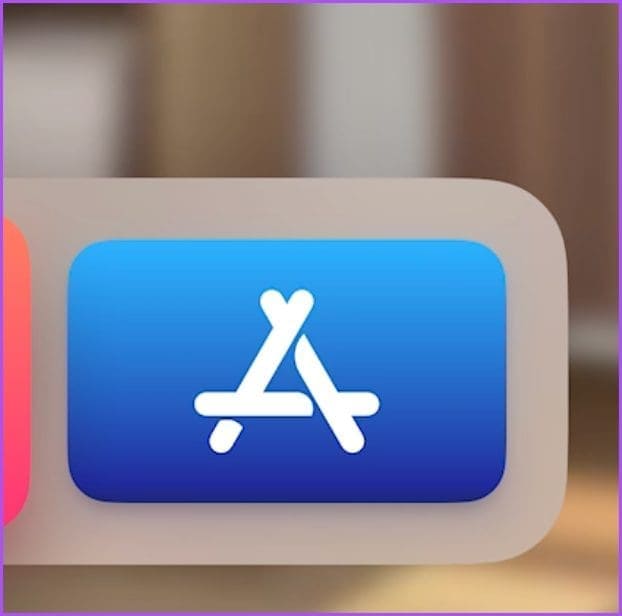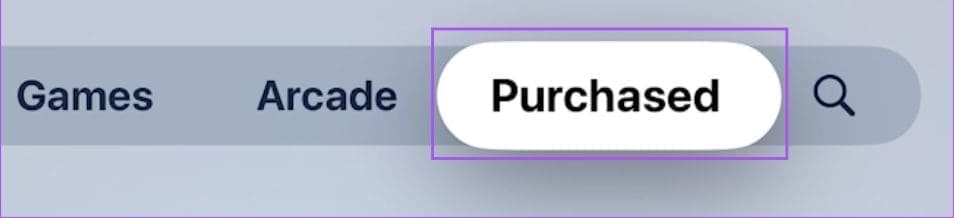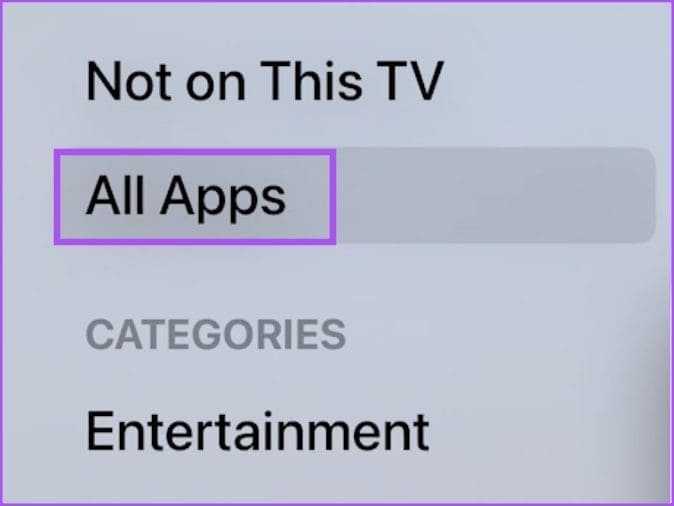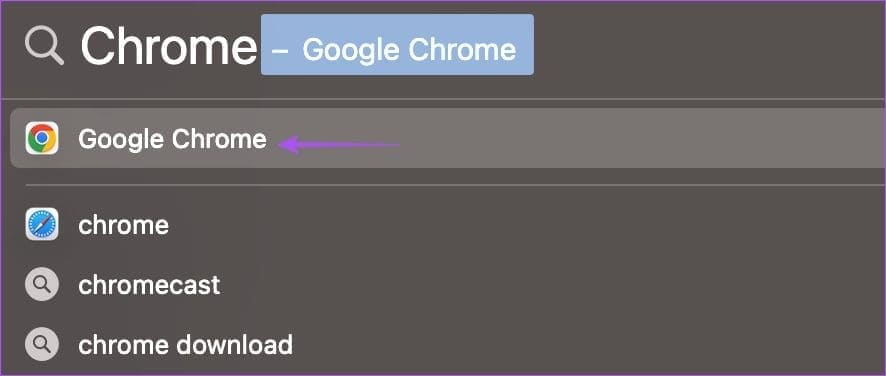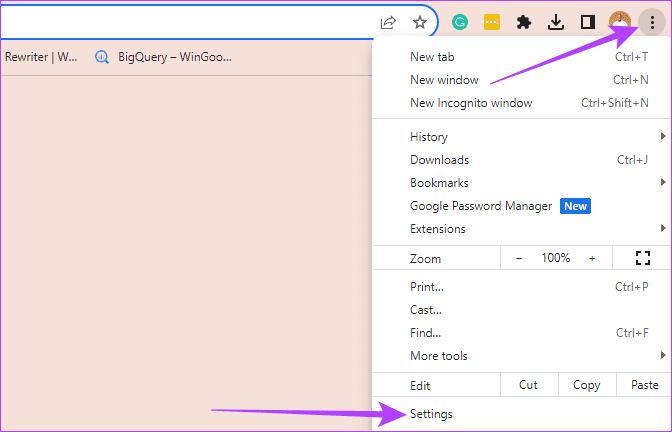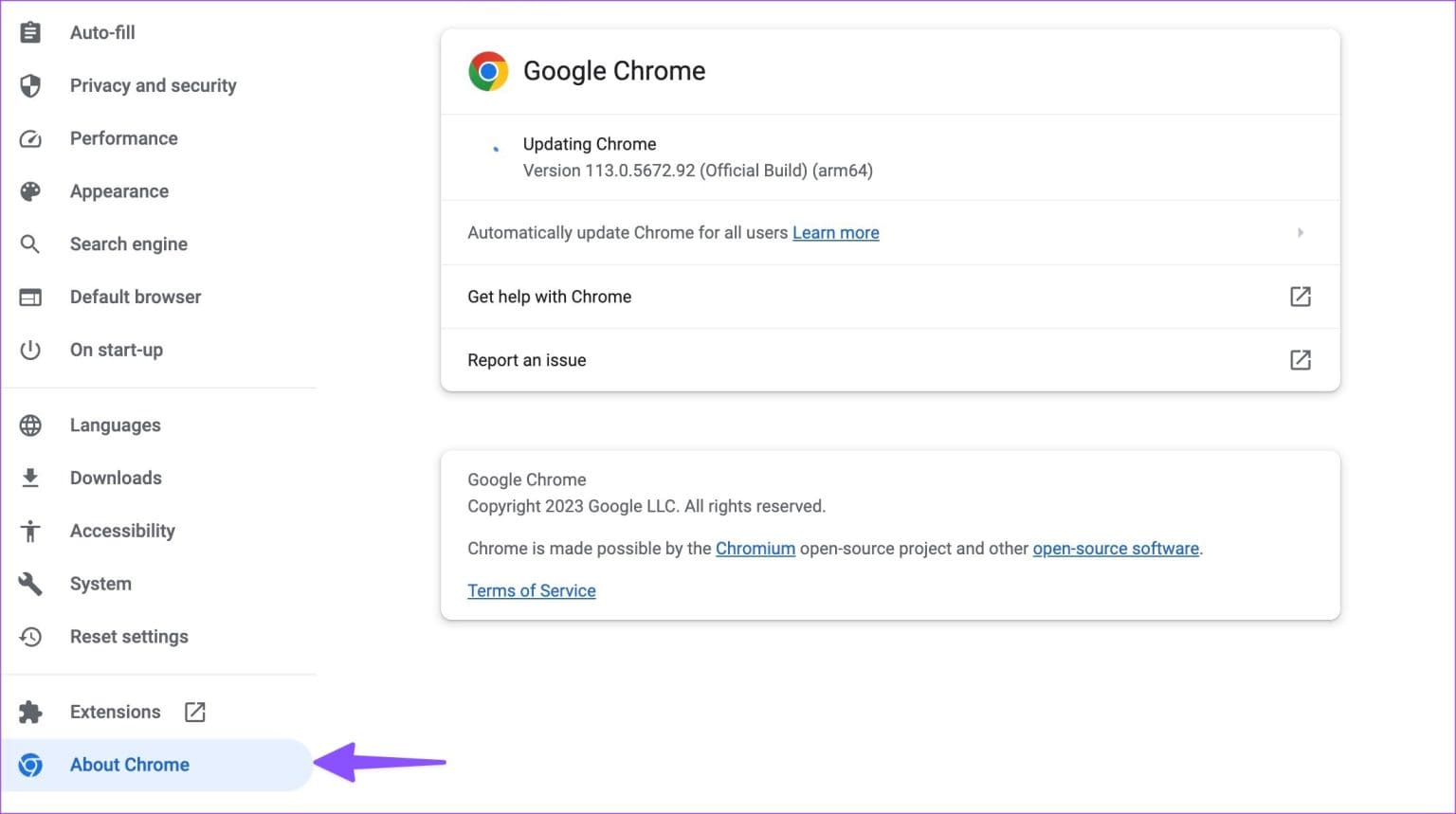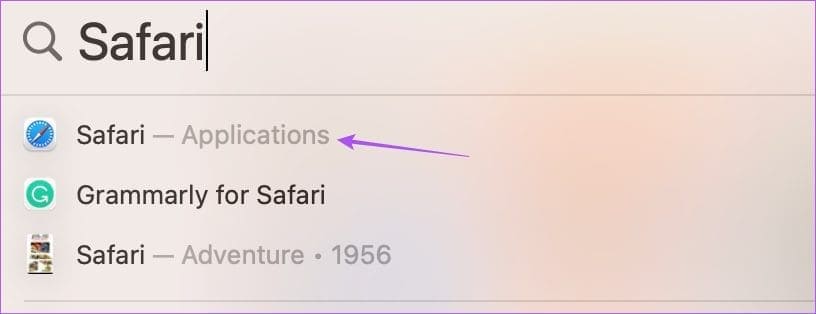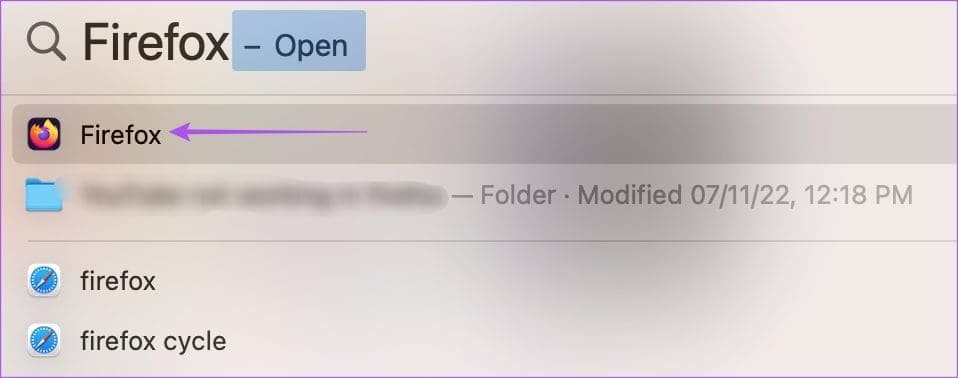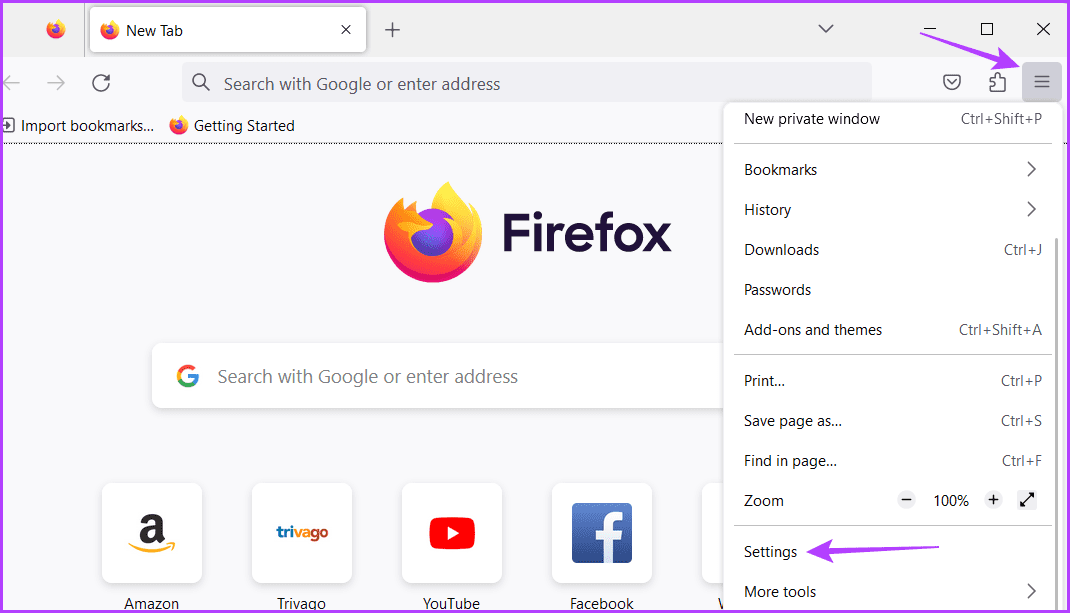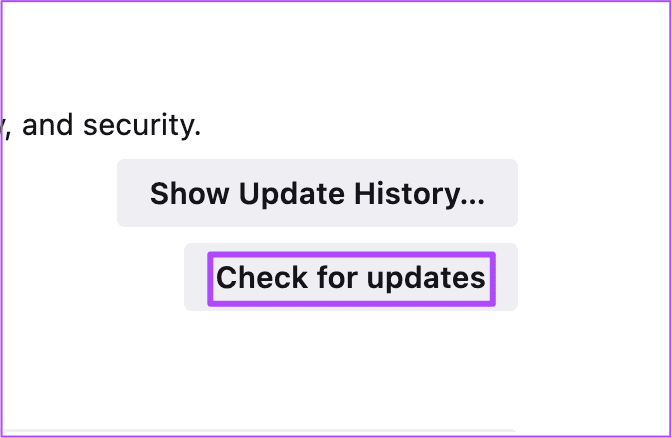أفضل 7 إصلاحات لعدم عمل الترجمة على Crunchyroll على الهاتف المحمول وسطح المكتب وApple TV
Crunchyroll هي واحدة من أفضل المنصات لمشاهدة عروض وأفلام الأنمي المفضلة لديك. يمكنك الاستماع إلى حلقات الأنيمي المفضلة لديك بعد اثنتي عشرة ساعة فقط من الإصدار الرسمي في اليابان. يمكنك أيضًا مشاهدة الرسوم المتحركة بالصوت الياباني الأصلي مع ترجمة اللغة التي تختارها.
ومع ذلك، أبلغ بعض المستخدمين أن الترجمة لا تعمل بشكل صحيح في تطبيق Crunchyroll وموقع الويب. إذا كنت تواجه نفس المشكلة أيضًا، فإليك أفضل الإصلاحات للترجمات التي لا تعمل على Crunchyroll. سنغطي الحلول لمستخدمي الأجهزة المحمولة وسطح المكتب وأجهزة Apple TV.
1. تحقق من تمكين الترجمة
إذا كان Crunchyroll لا يعرض الترجمة، فإن أول شيء تحتاج إلى التحقق منه هو ما إذا كانت الترجمة ممكّنة أم لا. في بعض الأحيان، أثناء مشاهدة المحتوى بالصوت الياباني، يجب تمكين الترجمة يدويًا.
تحقق من تطبيق Crunchyroll
الخطوة 1: افتح تطبيق Crunchyroll على هاتف iPhone أو Android الخاص بك.
الخطوة 2: اضغط على أيقونة الملف الشخصي في الزاوية اليمنى السفلية.
إلى الخطوة 3: قم بالتمرير لأسفل وانقر فوق زر التبديل بجوار إظهار التسميات التوضيحية المغلقة لتمكين الترجمة.
الخطوة 4: ارجع إلى الشاشة الرئيسية وقم بتشغيل حلقة للتحقق من حل المشكلة.
تحقق على سطح المكتب
الخطوة 1: افتح موقع Crunchyroll في متصفح الويب على جهاز Mac أو Windows PC.
الخطوة 2: قم بتسجيل الدخول إلى حسابك.
إلى الخطوة 3: انقر على أيقونة الصورة الرمزية الخاصة بك في الزاوية العلوية اليمنى.
الخطوة 4: حدد حسابي.
الخطوة 5: ضمن التفضيلات، قم بالتمرير لأسفل وابحث عن إعدادات الفيديو.
إلى الخطوة 6: انقر فوق زر التبديل بجوار إظهار التسميات التوضيحية المغلقة لتمكين الترجمة.
الخطوة 7: ارجع إلى الشاشة الرئيسية وقم بتشغيل حلقة للتحقق من حل المشكلة.
تحقق من تطبيق Crunchyroll على Apple TV
الخطوة 1: افتح تطبيق Crunchyroll على جهاز Apple TV أو Apple TV 4K.
الخطوة 2: قم بتشغيل حلقة وانتقل إلى أيقونة الترجمة على الجانب الأيمن.
إلى الخطوة 3: تحقق من تمكين الترجمة للغتك المفضلة.
2. قم بإنهاء تطبيق CRUNCHYROLL وأعد تشغيله
إذا كانت الترجمة لا تزال لا تعمل في تطبيق Crunchyroll على هاتفك المحمول أو Apple TV، فيمكنك فرض الإنهاء وإعادة تشغيل التطبيق. وهذا سيعطي التطبيق بداية جديدة.
على اiphone
الخطوة 1: على الشاشة الرئيسية لتطبيق Crunchyroll، اسحب لأعلى مع الاستمرار للكشف عن نوافذ التطبيقات الخلفية.
الخطوة 2: اسحب لليمين للبحث عن Crunchyroll واسحب لأعلى لإزالة التطبيق.
إلى الخطوة 3: أعد فتح Crunchyroll وتحقق من حل المشكلة.
على Android
الخطوة 1: اضغط لفترة طويلة على أيقونة تطبيق Crunchyroll وانقر على معلومات التطبيق.
الخطوة 2: اضغط على فرض الإيقاف وحدد موافق للتأكيد.
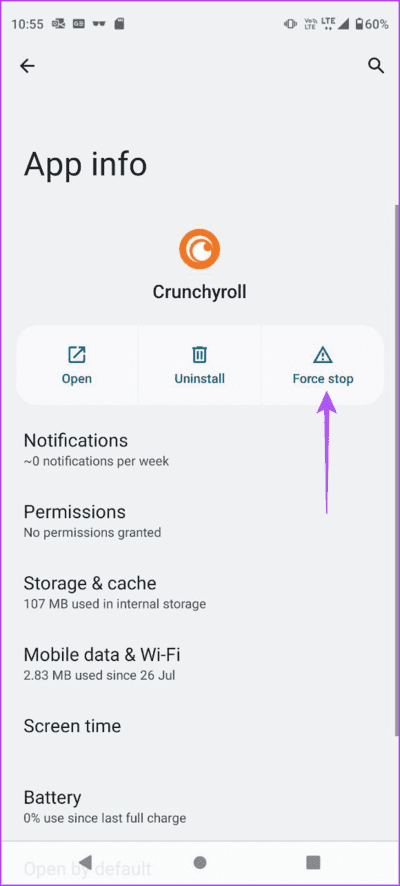
إلى الخطوة 3: أغلق معلومات التطبيق وأعد تشغيل Crunchyroll للتحقق من حل المشكلة.
على Apple TV
الخطوة 1: اضغط مرتين على زر أيقونة التلفزيون الموجود على جهاز التحكم عن بعد لجهاز Apple TV الخاص بك للكشف عن نوافذ التطبيقات في الخلفية.
الخطوة 2: استخدم زر التنقل الأيسر للبحث عن تطبيق Crunchyroll.
إلى الخطوة 3: اسحب لأعلى نافذة تطبيق Crunchyroll لفرض إنهاء التطبيق.
الخطوة 4: أعد فتح Crunchyroll للتحقق من حل المشكلة.
3. تحقق من سرعات الإنترنت لديك
إذا لم تكن الترجمات متزامنة مع المسار الصوتي في تطبيق Crunchyroll، فيجب عليك التحقق من سرعات الإنترنت لديك. يمكنك إجراء اختبار السرعة على هاتفك المحمول أو سطح المكتب للتأكد من أن مزود خدمة الإنترنت الخاص بك لا يواجه أي توقف. إذا كنت من مستخدمي Apple TV، فيمكنك تنزيل تطبيق Ookla Speedtest وإجراء اختبار السرعة مباشرة على Apple TV أو Apple TV 4K.
4. تعطيل خدمات VPN
يمكن أن تساعدك خدمة VPN في مشاهدة المحتوى المتوفر خارج منطقتك على Crunchyroll. ولكن بعد ذلك لا يمكنك التأكد مما إذا كانت الترجمة بلغتك المفضلة ستكون متاحة للعناوين التي تشاهدها. لذلك، نوصي بتعطيل خدمات VPN على هاتفك المحمول وسطح المكتب.
5. قم بمسح ذاكرة التخزين المؤقت للمتصفح لبرنامج CRUNCHYROLL
إذا لم تكن هناك ترجمات أثناء تشغيل المحتوى في Crunchyroll، فيمكنك محاولة مسح ذاكرة التخزين المؤقت للمتصفح على جهاز Mac أو Windows PC. يمكنك الرجوع إلى منشوراتنا لمسح ذاكرة التخزين المؤقت للمتصفح لـ Crunchyroll اعتمادًا على متصفح الويب الخاص بك.
مسح ذاكرة التخزين المؤقت في Google Chrome
مسح ذاكرة التخزين المؤقت في Safari
ومسح ذاكرة التخزين المؤقت في Firefox
مسح ذاكرة التخزين المؤقت في Microsoft Edge
6. قم بتحديث تطبيق Crunchyroll
إذا كانت الترجمة في Crunchyroll لا تزال لا تعمل على جهازك المحمول أو Apple TV، فيمكنك تثبيت إصدار جديد من التطبيق. يمكنك استخدام الروابط التالية لتحديث التطبيق على هاتف iPhone أو Android الخاص بك.
إليك كيفية تحديث تطبيق Crunchyroll على جهاز Apple TV الخاص بك.
الخطوة 1: على الشاشة الرئيسية لجهاز Apple TV، افتح متجر التطبيقات.
الخطوة 2: حدد “المشتريات” من شريط القائمة العلوي.
إلى الخطوة 3: حدد جميع التطبيقات من القائمة اليسرى.
الخطوة 4: التحقق من توفر تحديث الإصدار لـ Crunchyroll.
الخطوة 5: بمجرد التحديث، تحقق مما إذا تم حل المشكلة.
7. قم بتحديث متصفح الويب
بالنسبة لمستخدمي سطح المكتب، يمكن أن يساعد تحديث متصفح الويب في حل مشكلة الترجمة في Crunchyroll. وهنا الخطوات.
قم بتحديث Google Chrome
الخطوة 1: افتح Google Chrome على جهاز Mac أو جهاز الكمبيوتر الذي يعمل بنظام Windows.
الخطوة 2: انقر على النقاط الثلاث في الزاوية العلوية اليمنى وحدد الإعدادات.
إلى الخطوة 3: انقر فوق حول Chrome في الزاوية السفلية اليسرى.
الخطوة 4: قم بتثبيت التحديث الجديد، إذا كان متاحًا.
قم بتحديث Safari على نظام Mac
الخطوة 1: اضغط على Command + Spacebar لفتح Spotlight Search، واكتب Check For Software Update، ثم اضغط على Return.
الخطوة 2: في حالة توفر تحديث، قم بتنزيله وتثبيته.
إلى الخطوة 3: افتح Safari وتحقق من حل المشكلة.
تحديث Firefox
الخطوة 1: افتح Firefox على جهاز Mac أو Windows PC.
الخطوة 2: انقر على أيقونة الهامبرغر في الزاوية العلوية اليمنى وحدد الإعدادات.
إلى الخطوة 3: قم بالتمرير لأسفل وانقر فوق التحقق من وجود تحديثات.
الخطوة 4: قم بتثبيت التحديث وتحقق من حل المشكلة.
مشاهدة الأنمي مع الترجمة
ستعمل هذه الحلول على إصلاح مشكلة عدم عمل الترجمة في Crunchyroll وتتيح لك الاستمتاع بالأنمي المفضل لديك بلغة الترجمة التي تختارها.